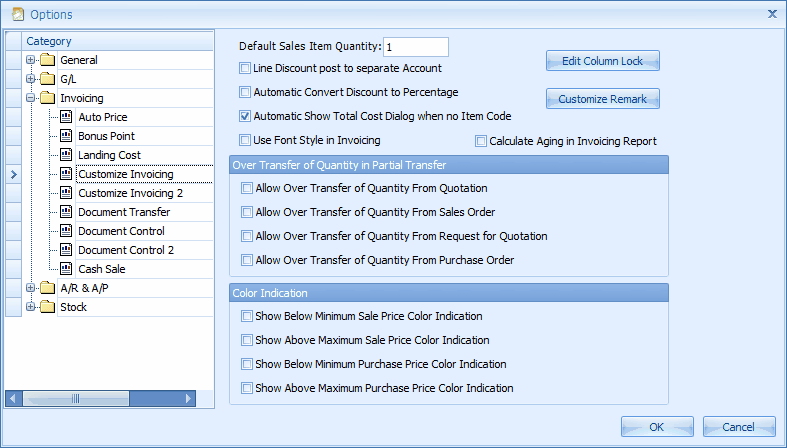
Menu ini digunakan untuk mengatur perilaku sistem pada saat pembuatan faktur (invoice).
Default Sales Item Quantity: tentukan kuantitas standar saat penjualan.
Line Discount Post to separate Account: centang ini bila nilai diskon akan diposting ke AR/AP pada akun yang terpisah (sehingga terlihat nilai sebelum diskon); hilangkan centang bila ingin posting menggunakan nilai net (nilai setelah dikurangi diskon).
Automatic Convert Discount to Percentage: opsi ini hanya berpengaruh untuk diskon pada baris detail (bukan diskon pada footer). Bila ini dicentang, maka anda tidak perlu menambahkan simbol % setelah angka diskon; Opsi ini menyebabkan diskon pada baris detail selalu berupa persentase.
Automatic Show Total Cost Dialog when no Item Code: bila ada baris pada detail yang kolom Item Code tidak diisi (tetapi kolom Qty dan Unit Price terisi), maka otomatis sistem akan menampilkan pesan dan meminta user memasukkan nilai biaya (cost value). Bila ini tidak dicentang, anda juga dapat klik tombol Total Cost pada toolbar untuk memasukkan nilai biaya.
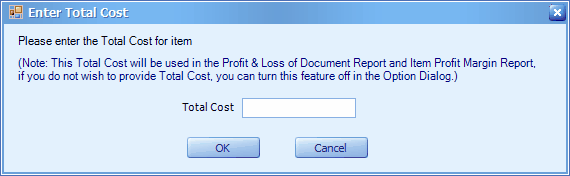
Use Font Style in Invoicing: bila dicentang maka user dapat menggunakan tombol Font Style pada toolbar untuk mengganti tampilan huruf.
Calculate Aging in Invoicing Report: untuk menampilkan umur hutang/piutang saat menampilkan laporan faktur. Perlu diketahui bahwa pilihan ini akan memperlambat proses laporan.
Edit Column Lock: field tertentu pada layar transaksi dapat dikunci, sehingga tidak dapat dilakukan perubahan
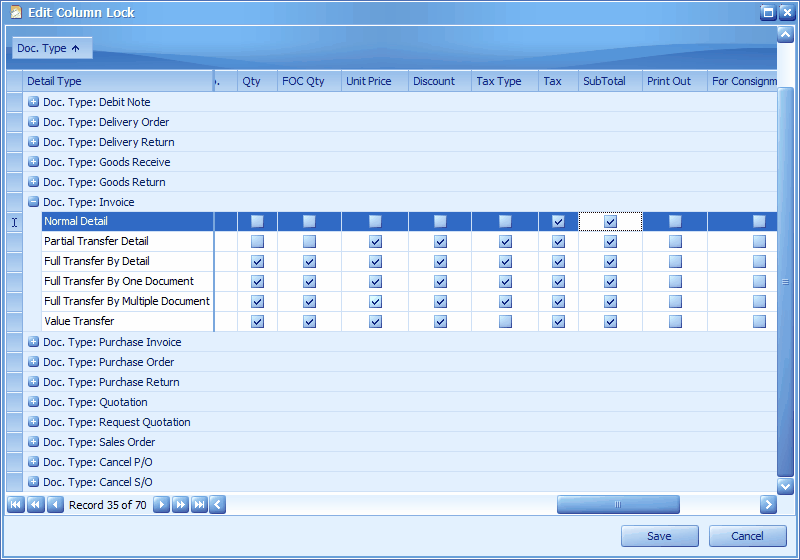
Centang kolom yang akan dikunci. Kolom yang dicentang tidak dapat diubah pada saat transaksi (hanya dapat dilihat saja).
Customize Remark: ini digunakan untuk mengubah deskripsi standar yang akan ditampilkan saat transaksi (pada bagian More Header).
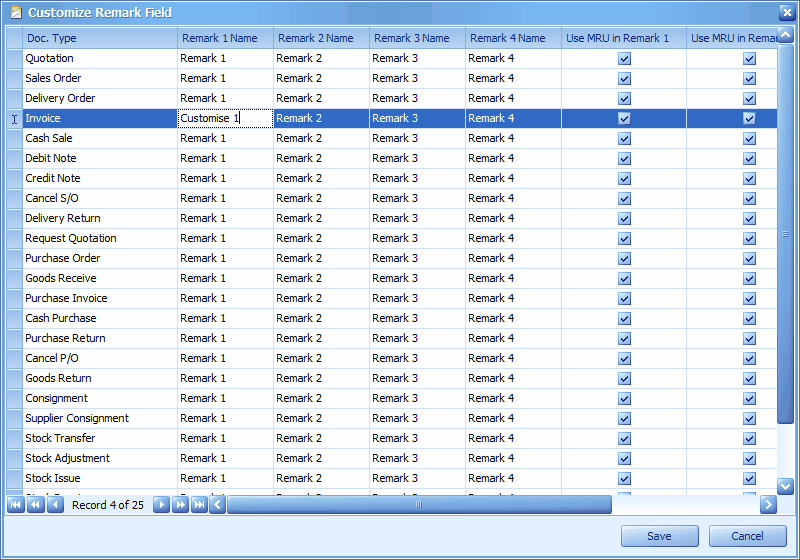
Allow Over Transfer of Quantity from Quotation/Sales Order/Request for Quotation/Purchase Order: ketika melakukan transfer dari dokumen lain, anda diperbolehkan untuk mengubah jumlah menjadi lebih besar dari dokumen asal.
Show Color Indication: bila ini dicentang, harga di bawah minimum akan ditampilkan dengan warna merah, dan harga di atas maksimum akan ditampilkan dengan warna biru. Anda mungkin perlu login lagi untuk melihat efek dari opsi ini.
_____________________________________________________________
Berikan umpan balik mengenai topik ini ke AutoCount. peter@autocountSoft.com
© 2010 Auto Count Sdn Bhd - Peter Tan. All rights reserved.